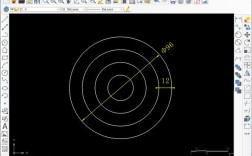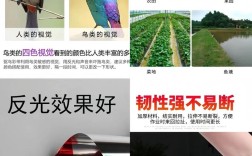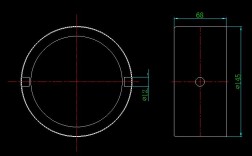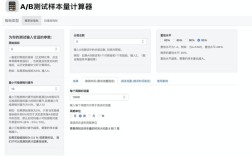在CAD软件中,圆柱体命令是三维建模中最基础且常用的工具之一,主要用于创建圆柱形或圆锥形的三维实体,通过该命令,用户可以快速生成具有指定高度、底面半径和顶面半径的几何体,广泛应用于机械设计、建筑建模、工业设计等领域,本文将详细介绍圆柱体命令的使用方法、参数设置、应用技巧及注意事项,帮助用户高效掌握这一功能。
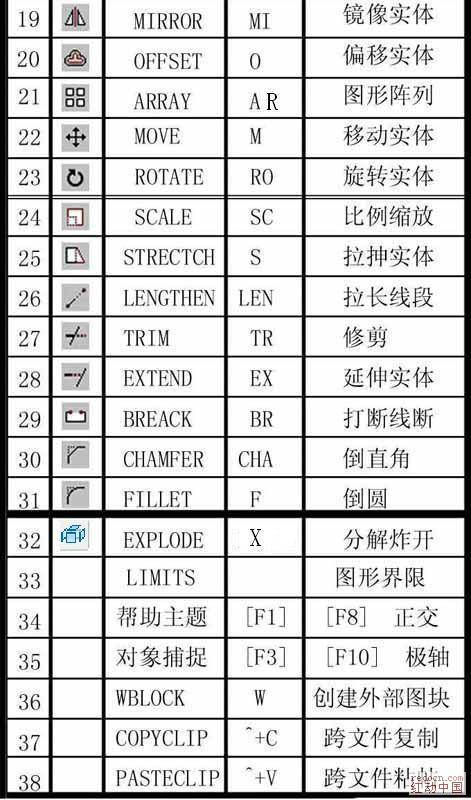
圆柱体命令的调用方式
在CAD中,调用圆柱体命令主要有三种途径:
- 功能区操作:切换到“三维建模”选项卡,在“三维”面板中找到“圆柱体”按钮(通常显示为圆柱形图标)。
- 命令行输入:在命令行直接输入“CYLINDER”或简化命令“CYL”,按回车键确认。
- 菜单栏调用:依次点击“绘图”→“建模”→“圆柱体”。
不同CAD版本(如AutoCAD、中望CAD等)的界面布局可能略有差异,但命令名称和核心功能保持一致。
圆柱体命令的参数详解
执行圆柱体命令后,命令行会依次提示用户设置以下关键参数:
| 参数名称 | 说明 | 示例输入 |
|---|---|---|
| 指定底面的中心点 | 圆柱体底面圆心的三维坐标 | 0,0,0(坐标系原点) |
| 指定底面半径或 [直径(D)] | 底面圆的半径,输入“D”可切换为直径模式 | 50(半径)或 D 100(直径) |
| 指定高度 [另一个圆心(C)] | 圆柱体的高度,或输入“C”通过顶面圆心确定高度 | 100(高度) |
特殊参数说明:
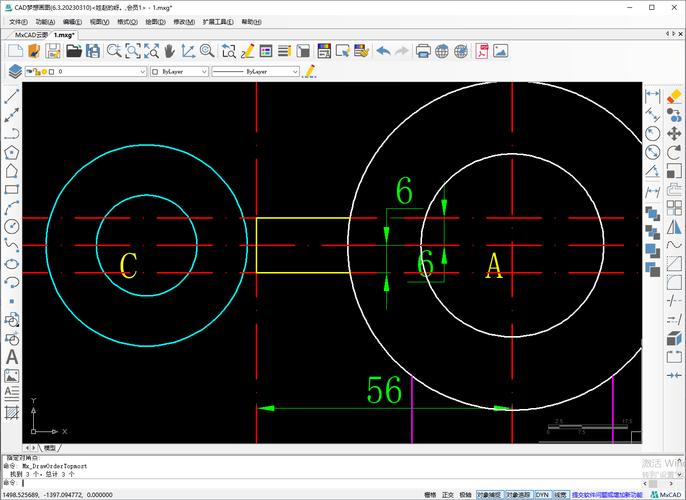
- 另一个圆心(C):选择该选项后,用户需指定顶面圆心的位置,系统会自动计算高度和倾斜角度,适用于创建非垂直圆柱体。
- 椭圆底面:部分CAD版本支持通过“ELLIPSE”命令先绘制椭圆底面,再通过“拉伸”命令生成椭圆柱体,但圆柱体命令本身默认创建圆形底面。
圆柱体命令的操作步骤
以AutoCAD为例,标准操作流程如下:
- 调用圆柱体命令(输入“CYL”)。
- 指定底面中心点,如坐标(10,10,0)。
- 输入底面半径,30”。
- 输入高度值,80”,完成圆柱体创建。
若需创建圆锥体,可在指定底面半径后,选择“顶面半径”选项并输入“0”,系统将自动生成圆锥形状。
高级应用技巧
- 动态观察与实时预览:在绘制过程中,按住鼠标中键可旋转视角,实时观察圆柱体的三维形态,避免位置或尺寸错误。
- 配合布尔运算:将圆柱体与其他实体(如长方体、球体)结合,通过“并集”“差集”“交集”命令可生成复杂模型,用差集命令在长方体上减去圆柱体,可创建圆孔结构。
- 夹点编辑:选中已创建的圆柱体后,通过拖动底面圆心夹点可调整位置,拖动半径夹点可修改底面大小,拖动顶部圆心夹点可改变高度。
- 坐标变换:通过“UCS”(用户坐标系)命令调整XY平面,可在任意平面上创建圆柱体,例如倾斜墙面或曲面上的圆柱结构。
注意事项
- 单位统一性:确保绘图单位(毫米、米等)与实际需求一致,避免尺寸比例错误。
- 视觉样式控制:创建后可通过“视觉样式”工具栏切换“二维线框”“三维隐藏”“真实感”等模式,以便观察模型细节。
- 性能优化:复杂模型中避免过度使用高精度圆柱体(如半径过大或分段数过多),可通过“ISOLINES”变量调整网格密度,或使用“CONVTOSURFACE”命令优化曲面显示。
相关问答FAQs
Q1:如何创建倾斜的圆柱体?
A1:可通过以下两种方式实现:
- 使用“圆柱体”命令时,在指定高度后选择“另一个圆心(C)”选项,输入顶面圆心的三维坐标,系统将自动计算倾斜角度。
- 先创建垂直圆柱体,再使用“旋转”命令(ROTATE3D)绕指定轴旋转至所需角度。
Q2:为什么创建的圆柱体显示为多边形而非光滑曲面?
A2:这是由于网格密度设置过低导致的,可通过以下步骤调整:
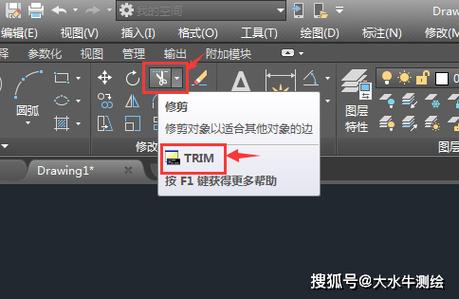
- 输入“ISOLINES”命令,增大数值(如从默认4改为20),增加曲面网格线密度。
- 执行“REGEN”命令刷新显示,即可看到更光滑的圆柱体表面。
- 若需渲染效果,切换至“真实感”或“概念”视觉样式,并确保材质和光源设置正确。
通过掌握圆柱体命令的核心功能与扩展技巧,用户可以高效完成各类三维建模任务,为复杂设计奠定基础。